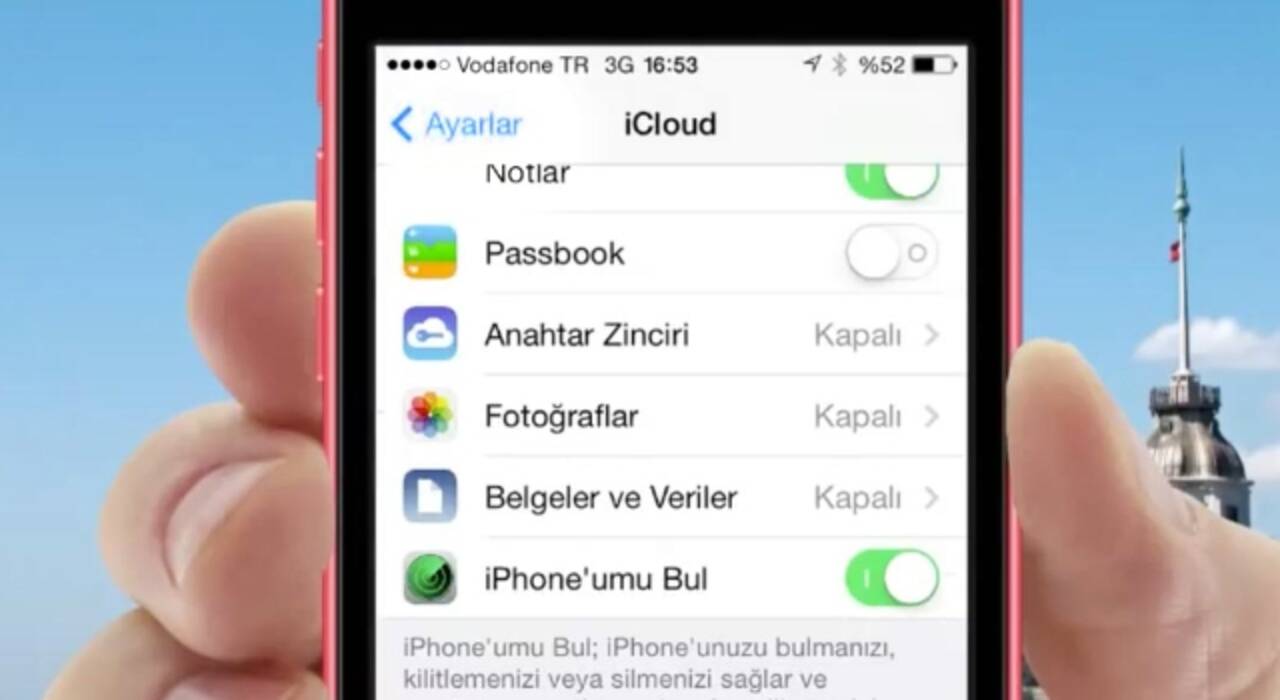Günlük yaşantımızın vazgeçilmez parçalarından biri olan akıllı telefonlar, adeta birer anı deposu haline gelmiştir. Yaşantımızdaki en güzel dakikaların fotoğrafını çekerek anıları ölümsüzleştiririz. Peki, telefonlarınızdaki tüm resimlerin silindiğini ya da telefonunuzun çalındığını hayal edin. Böyle bir durumda ne yapardınız?
iPhone'un iCloud özelliği sayesinde telefonunuzdaki resimler silinse bile otomatik yedeklemeye aldığı için silinen resimleri tekrar geri getirebilirsiniz. iCloud sayesinde fotoğraflar, dosyaları, yedekleme gibi en önemli bilgilerinizi güvence altına alabilirsiniz. Bunun için yapmanız gereken tek şey yeni bir iCloud hesabı açmak.
Otomatik iCloud Yedeklemeleri Nasıl Kurulur?
Ayarlar > [adınız] > iCloud > iCloud Yedekleme'ye gidin ve yedeklemelerin açık olduğundan emin olun.
Artık telefonunuz dosyalarınızı her gün otomatik olarak yedeklenecektir.
iCloud Depolama Alanı Nasıl Yükseltilir?
✅ Ayarlar'ı açın > [adınız] > iCloud > Depoyu veya iCloud Deposunu Yönet'e gidin.
✅ Daha Fazla Depolama Alanı Satın Al veya Depolama Planını Değiştir'i seçin.
✅ Size en uygun planı seçin (çoğu insan için 200 GB uygundur).
✅ Satın Al'a dokunun ve ekrandaki talimatları izleyin.
Apple'ın iCloud hizmeti muhtemelen hiçbir yere gitmese de, yedeklerinizi yedeklemek her zaman iyi bir fikirdir. Google Cloud'u veya Amazon Web Services Cloud'u düşünebilirsiniz. Ya da daha fazla bulut hizmeti için ödeme yapmak istemiyorsanız, dosyalarınızın kopyalarını manuel olarak kaydedip, iPhone'unuzu düzenli aralıklarla bir bilgisayara bağlayabilirsiniz.
iPhone Dosyaları Nasıl Yedeklenir?
iPhone'unuzu bilgisayara bağlayın. macOS Catalina 10.15 yüklü Mac'lerde Finder'ı açın. macOS Mojave 10.14 veya önceki bir sürümü yüklü bir Mac kullanıyorsanız veya bir PC kullanıyorsanız iTunes'u açın.
☑ Bu Bilgisayara Güvenmenizi veya bir aygıt parolası girmenizi isteyen bir açılır iletişim kutusu olabilir. Ekrandaki adımları izleyin.
☑ Bilgisayarda iPhone'unuzu bulun.
☑Şimdi Yedekle'yi tıklayın. İşlem tamamlandıktan sonra, bilgisayarınızın son yedeklemenin tamamlandığını söylediği zamana bir göz atarak çalışıp çalışmadığını iki kez kontrol edebilirsiniz.
(Editör: Sevcan Girgin)